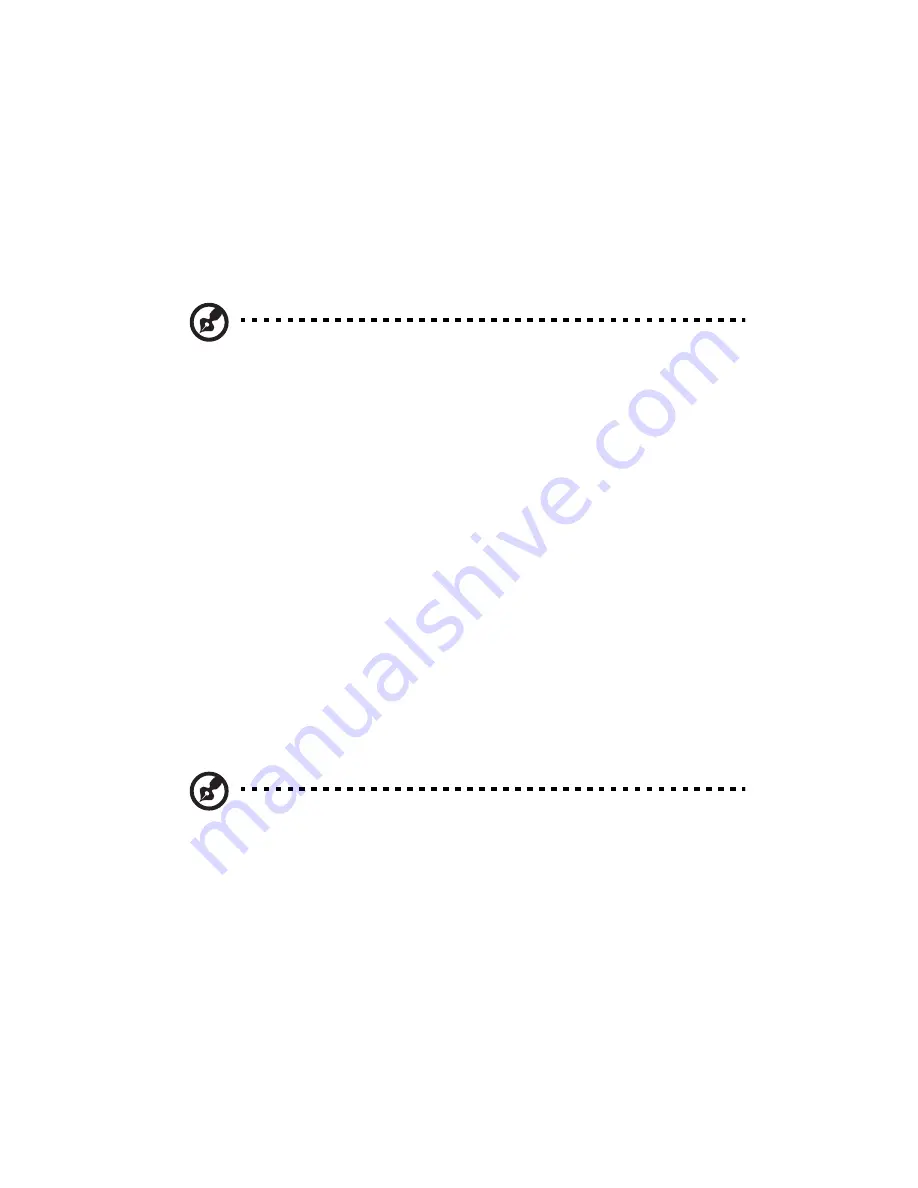
4 Mejoramiento de la computadora
60
Mejoramiento
de la computadora
Ciertos componentes de la computadora, tales como la memoria, disco
duro, CPU y tarjetas de expansión, pueden ser mejorados. Lea la
sección “Precauciones en la instalación” en la página 51 cuando instale
o retire cualquier componente. Pero por razones de seguridad no se
recomienda que haga estas mejoras por su propia cuenta. Contacte con
su distribuidor o técnico para que le ayude.
Nota:
El diseño de la tarjeta principal mostrada puede que no sea
igual a la de su computadora.
Instalación de memoria adicional
Los cuatro enchufes de memoria de 184 pines sobre la tarjeta principal
soportan módulos de memoria DIMM SDRAM (Synchronous Dynamic
Random Access Memory) del tipo DDR (Double Data Rate). Se pueden
instalar módulos DIMM de 128 MB, 256 MB, 512 MB ó 1 GB hasta una
capacidad máxima de 4 GB.
Los módulos DIMM del tipo DDR funcionan a 2,5 voltios. Los módulos
PC2100/DDR266, PC2700/DDR333 o PC3200/DDR400 pueden ser
instalados. Contacte con su vendedor DIMM para más detalles.
Cada enchufe DIMM DDR es independiente. De esta manera puede
instalar módulos de memoria DIMM DDR de diferentes capacidades.
Retiro del módulo DIMM DDR
Nota:
El módulo de memoria DIMM DDR sólo tiene una
hendidura en el centro del módulo.
1
Remover la cubierta de la computadora a las instrucciones de la
página 53.
2
Localice el enchufe del módulo DDR sobre la tarjeta principal.
Содержание Veriton 3600GT
Страница 1: ...Veriton 3600GT 3600V Guía del usuario ...
Страница 6: ...vi ...
Страница 7: ...1 Primero lo primero ...
Страница 8: ...Este capítulo describe las especificaciones del sistema y el contenido de su computadora ...
Страница 13: ...2 Descripción de su computadora ...
Страница 14: ...Este capítulo explica las características y componentes de su computadora ...
Страница 32: ...2 Descripción de su computadora 26 ...
Страница 33: ...3 Configuración de su computadora ...
Страница 34: ...Este capítulo describe paso a paso cómo configurar su computadora y conectar periféricos adicionales ...
Страница 54: ...3 Configuración de su computadora 48 ...
Страница 55: ...4 Mejoramiento de la computadora ...
Страница 69: ...63 ...
Страница 72: ...4 Mejoramiento de la computadora 66 ...
Страница 73: ...5 Utilidades del sistema ...
Страница 74: ...Este capítulo describe las aplicaciones preinstaladas en la computadora ...
Страница 94: ...5 Utilidades del sistema 88 ...
Страница 95: ...6 Preguntas y respuestas ...
Страница 100: ...6 Preguntas y respuestas 94 ...
Страница 101: ...Apéndice A Avisos ...
Страница 107: ...Apéndice B Cuidado de su computadora ...
Страница 110: ...Apéndice B Cuidado de su computadora 104 ...
Страница 114: ...108 ...
















































